初期設定の概要
Cisco UCS Manager の初期設定を開始する前に、このガイドの「Cisco Unified Computing System の基本事項」セクションおよび「システム要件」セクションを参照してください。
Cisco UCS Manager の初期設定には、次の手順が含まれています。
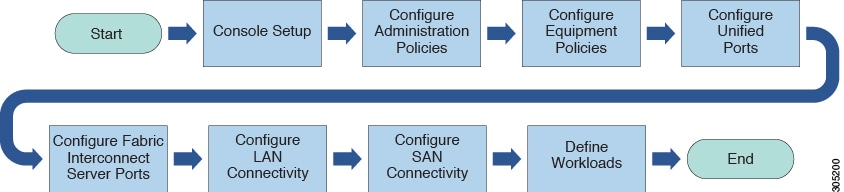
-
コンソールの設定:この手順では、シリアル コンソールを使用して Cisco UCS Manager を起動します。ファブリック インターコネクトで初期設定ウィザードを実行し、管理用サブネットに 3 つの IP アドレスを割り当てます。各ファブリック インターコネクトに 1 つずつ、および Cisco UCS Manager インスタンスを定義し管理可能にする仮想 IP インターフェイスに 1 つです。この手順の詳細については、次を参照してください。 コンソールのセットアップ
-
管理ポリシーの設定:この手順では、DNS サーバ、NTP、タイム ゾーンなどの管理ポリシーを設定します。これらはすべてのコンポーネントが正しく機能するために必要です。この手順の詳細については、「管理ポリシーの設定」を参照してください。
-
装置ポリシーの設定:この手順では、Cisco UCS Managerで装置ポリシーを設定して、シャーシ ディスカバリを実行します。シャーシ ディスカバリ ポリシーでは、I/O モジュールとファブリック インターコネクトの間の最小限の接続数を指定します。この値を明示的に設定する必要があります。この手順の詳細については、次を参照してください。 装置ポリシーの設定
-
ユニファイド ポートの設定:この手順では、プライマリと従属のファブリック インターコネクトでユニファイド ポートを設定します。 ユニファイド ポートの設定
- ファブリック インターコネクト ポートの設定:この手順では、ファブリック インターコネクト サーバ ポートを設定します。この手順の詳細については、以下を参照してください。 ファブリック インターコネクト サーバ ポートの設定
-
LAN 接続の設定:この手順では、ファブリック インターコネクトから初期 LAN 接続を確立します。この手順の詳細については、「LAN 接続の設定」を参照してください。
-
SAN 接続の設定:この手順では、ファブリック インターコネクトから初期 SAN 接続を確立します。この手順の詳細については、次を参照してください。 SAN 接続の設定
-
ワークロードの定義:初期設定が終了した後、ワークロードを定義できます。この手順の詳細については、「ワークロードの定義」を参照してください。

 フィードバック
フィードバック